
怎么是windows不更新系统文件损坏,原因及解决方法
时间:2024-11-28 来源:网络 人气:
Windows系统文件损坏导致无法更新:原因及解决方法
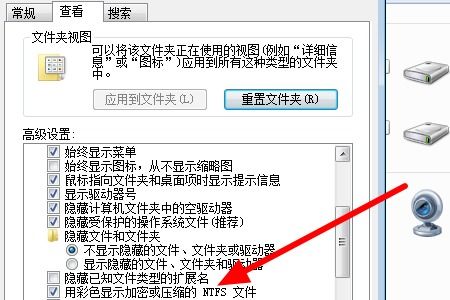
一、系统文件损坏的原因
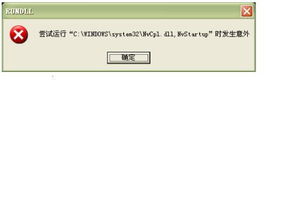
1. 病毒感染:恶意软件或病毒可能会破坏系统文件,导致系统无法正常运行。
2. 不当操作:用户在操作过程中,如误删系统文件、安装不兼容的软件等,也可能导致系统文件损坏。
3. 系统更新失败:在更新过程中,如果遇到网络问题、磁盘空间不足等情况,可能导致更新失败,进而损坏系统文件。
4. 硬件故障:硬盘损坏、内存故障等硬件问题也可能导致系统文件损坏。
二、系统文件损坏的常见表现
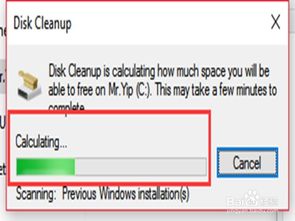
1. 系统启动缓慢或无法启动。
2. 系统频繁崩溃或蓝屏。
3. 系统更新失败,提示错误信息。
4. 部分功能无法正常使用。
三、解决方法
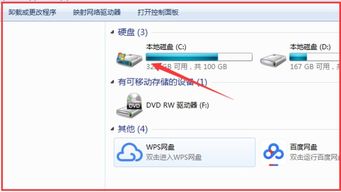
1. 使用系统文件检查器(SFC)修复损坏的系统文件。
(1)以管理员身份打开命令提示符。
(2)在命令提示符中输入“sfc /scannow”,然后按回车键。
(3)等待系统扫描并修复损坏的文件。
2. 使用DISM工具修复损坏的系统文件。
(1)以管理员身份打开命令提示符。
(2)在命令提示符中输入“DISM.exe /Online /Cleanup-Image /ScanHealth”,然后按回车键。
(3)等待系统扫描并修复损坏的文件。
(4)再次输入“DISM.exe /Online /Cleanup-Image /RestoreHealth”,然后按回车键。
3. 重装系统。
如果以上方法都无法修复损坏的系统文件,建议您考虑重装系统。在重装之前,请确保备份重要数据。
四、预防措施
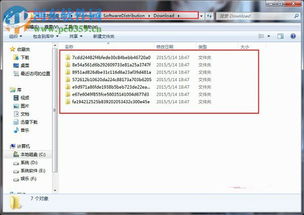
1. 定期备份重要数据,以防万一。
2. 使用正版软件,避免安装恶意软件。
3. 在更新系统前,确保电脑满足更新要求。
4. 定期检查硬盘健康状况,预防硬件故障。
Windows系统文件损坏可能导致无法更新,影响正常使用。本文为您介绍了系统文件损坏的原因、常见表现以及解决方法。希望您能通过本文解决系统文件损坏的问题,确保电脑正常运行。
相关推荐
- 重装系统后windows还能删除吗,重装系统后,Windows还能删除吗?
- 在windows8.1系统怎样找到打印机
- 为什么windows10安装不了系统,windows10安装教程
- 小米2平板重装windows10系统下载
- 用u盘怎么安装windows系统安装,如何使用U盘安装Windows系统
- 在Windows系统中 下列, 文件命名规则与注意事项
- 同方股份与windows系统,王indows
- 重装系统windows配置出现无法,重装系统时遭遇“Windows安装程序无法配置在此计算机硬件上”
- 系统文件丢失无法启动windows,系统文件丢失导致Windows无法启动?教你几招轻松解决
- 重装系统无法正常启动windows,重装系统后Windows无法正常启动的常见原因及解决方法
教程资讯
教程资讯排行













